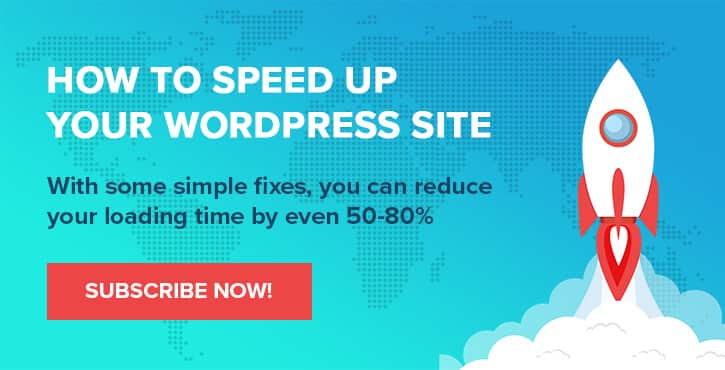無料でドメイン名を取得する方法: まだ機能する 4 つの方法
公開: 2022-10-07ドメイン名を取得することは、新しい Web サイトを世界に公開しようとするとき、ほとんどの人にとって障害となります。 基本的に、ドメイン名を自由に使えるようになるまで、Web サイトでの作業を開始することさえできません。 しかし、実際に何も支払うことなくドメインを取得できるとしたらどうでしょうか? このガイドでは、無料でドメイン名を取得する 4 つの非常に現実的な方法を紹介します。
ただし、詳細に入る前にズームアウトしましょう。
これらの方法のすべてが同じように機能し、同じ結果が得られるわけではありません。 それぞれに長所と短所があり、基本的に、完全に制御できるドメイン名を具体化するのは 2 つだけです。
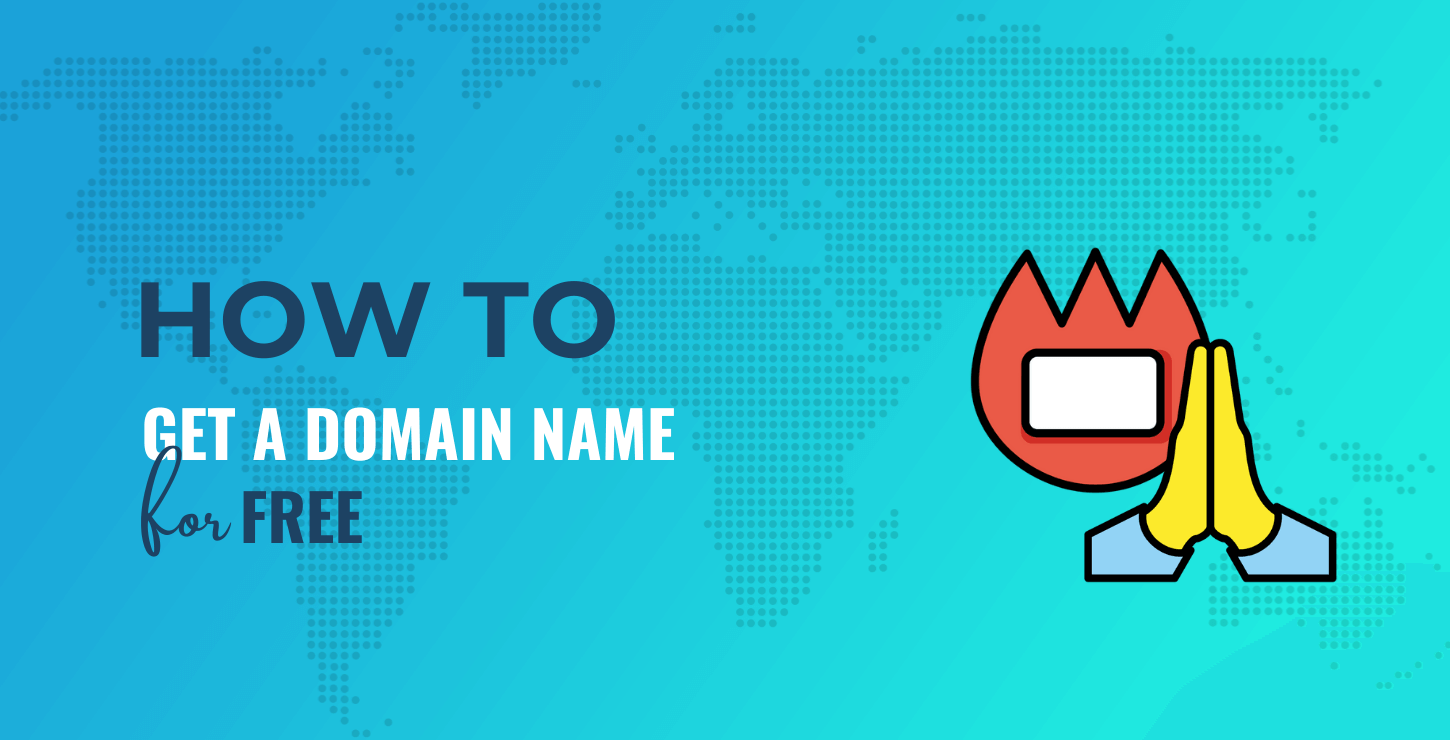
簡単に言えば、ドメイン名の料金を支払うことで、そのドメインで何をしたいかを完全に所有し、完全に制御できるようになるということです。 したがって、管理することを気にする場合は、ドメイン名を購入してください。 ただし、実験的なプロジェクトや個人の Web サイトの目的で無料でドメイン名を取得する方法を知りたいだけの場合は、次のオプションを取り上げます。
- ウェブサイト ビルダー プラットフォームから無料のサブドメインを取得する
- ウェブサイトのホスティング会社にバンドル契約として無料のドメイン名を提供させる
- プレミアム Web サイト ビルダー プラットフォームを購読し、バンドル契約として無料のドメイン名を取得する
- 無料のスタンドアロン ドメイン名を提供するドメイン レジストラーを使用する
これらのオプションについて、長所、短所、最適な使用例などを徹底的に調査します。 ドメイン名を無料で取得する方法については、以下をご覧ください。
1. Web サイトビルダーから無料のサブドメインを取得する
WordPress.com、Wix、Squarespace、さらには Mailchimp などのサイト ビルダーは、無料の (サブ) ドメイン名もカバーする包括的なプランを提供しています。
唯一の欠点は、ドメイン名が実際にはカスタムドメインではなくサブドメインに過ぎないことです。
たとえば、 pizzasgallore.comのようなドメインを持つ代わりに、 pizzasgallore.wordpress.comまたはpizzasgallore.wixsite.comを取得します。
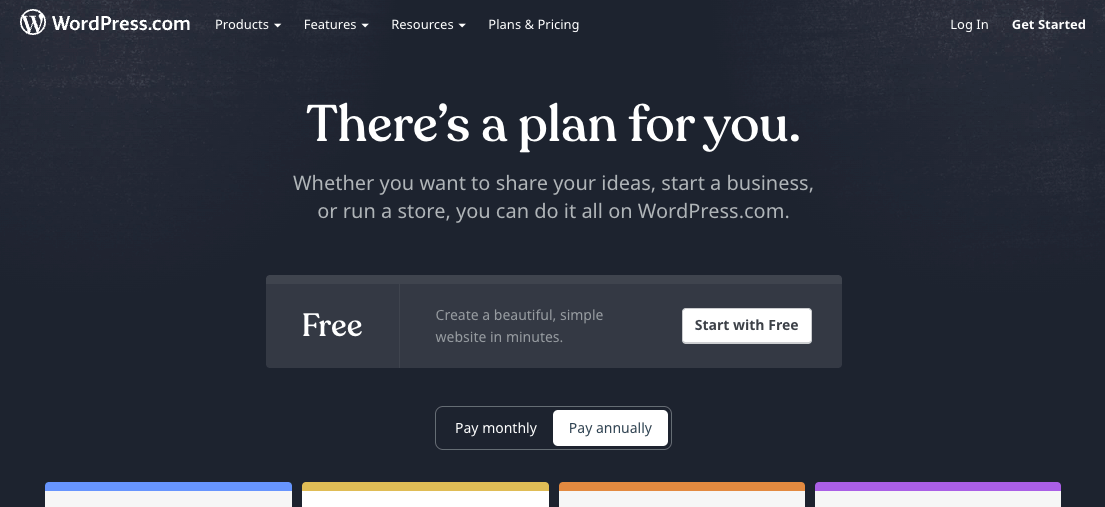
設定方法️
このプロセスは、前述の WordPress.com、Wix、Squarespace などのほとんどの Web サイト ツールと非常によく似ています。 特定の手順はツールによって異なる場合がありますが、通常は次の手順を実行する必要があります。
- いずれかのウェブサイト ビルダー (Wix など) で無料アカウントを作成します。
- テンプレートまたはテーマを選択する
- 特定の個人/ビジネスのニーズに合わせてサイトをカスタマイズする
- サイトを公開する
使用する特定のツールに応じて、上記の手順の実行中にサブドメインを選択できます。
長所
無料の Web ホスティングとドメイン名を永久に
経験ゼロでも簡単にWebサイトを構築できます
一部の Web サイトビルダーは、サイトを改善するための無料の SEO ツールを提供しています
短所
長いドメイン名 - ブランディングには適していません
それは実行可能な長期的なオプションではありません
サイト構築機能への制限付きアクセス
プランにはメール アカウントが含まれていません
評決: 無料のサブドメインで十分ですか?
プロジェクトに資金を投入する前に、小規模な Web サイトを開始したり、新しいアイデアをテストしたりするのに最適です。
2. Web ホスティング プランを購入して、無料のドメイン名を取得する
Bluehost、Hostinger、またはその他のホスティング会社からホスティング プランを購入すると、無料のドメイン名を取得できます。
Bluehost は、トップクラスのホスティング プロバイダーです。 したがって、この例ではそれを使用します。
このプラットフォームでは、Web サイトをホストし、同時に無料のドメイン名を提供することで、一石二鳥です。
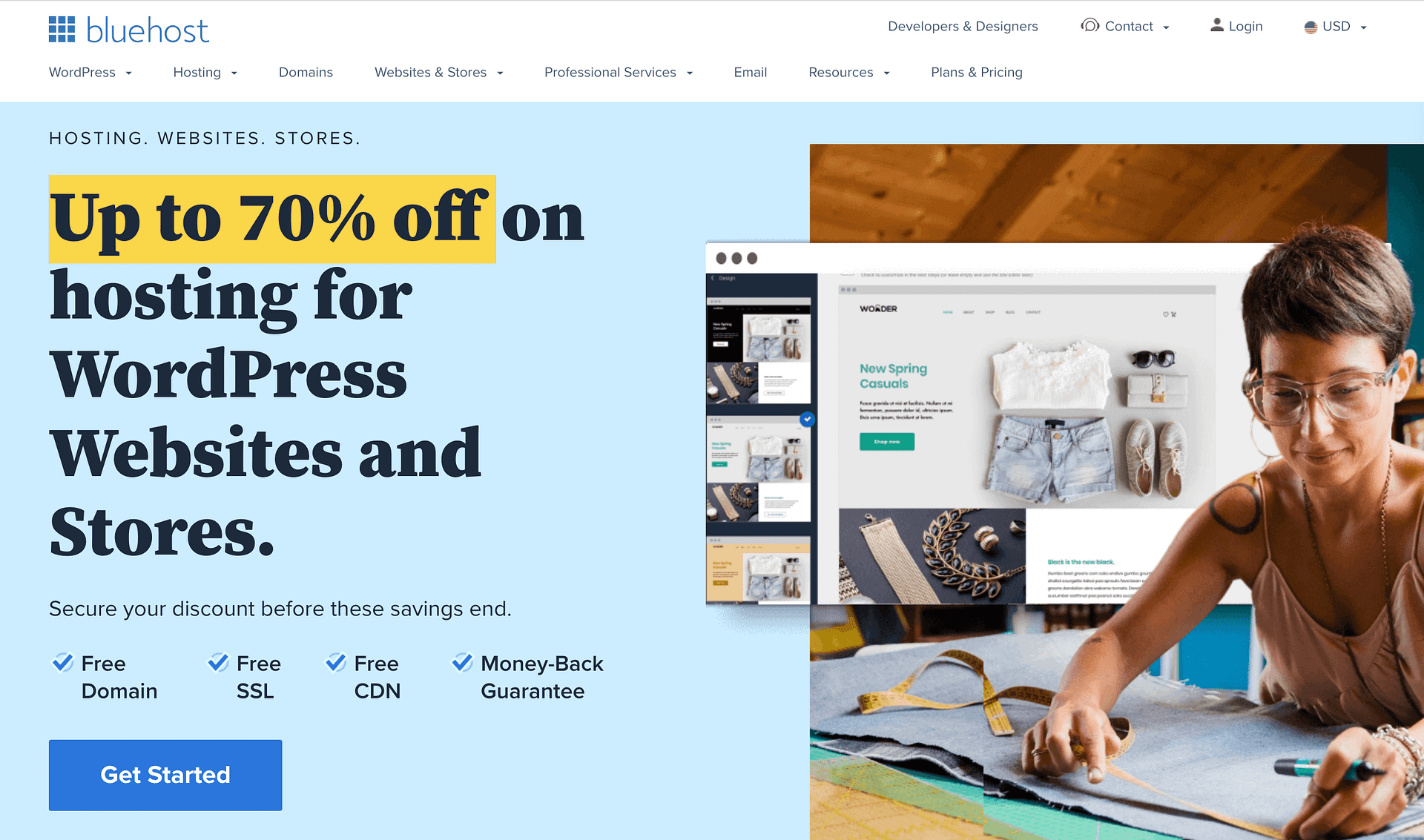
設定方法️
Bluehost のサービスにサインアップするには、サイトの共有ホスティング セクションに移動し、[開始する] ボタンをクリックします。
すべてのホスティング サブスクリプション プランには、1 年間無料のドメイン名、SSL 証明書、スパム対策保護、無制限の帯域幅が付属しています。 予算を抑えるために、最も安いものを選ぶことができます。
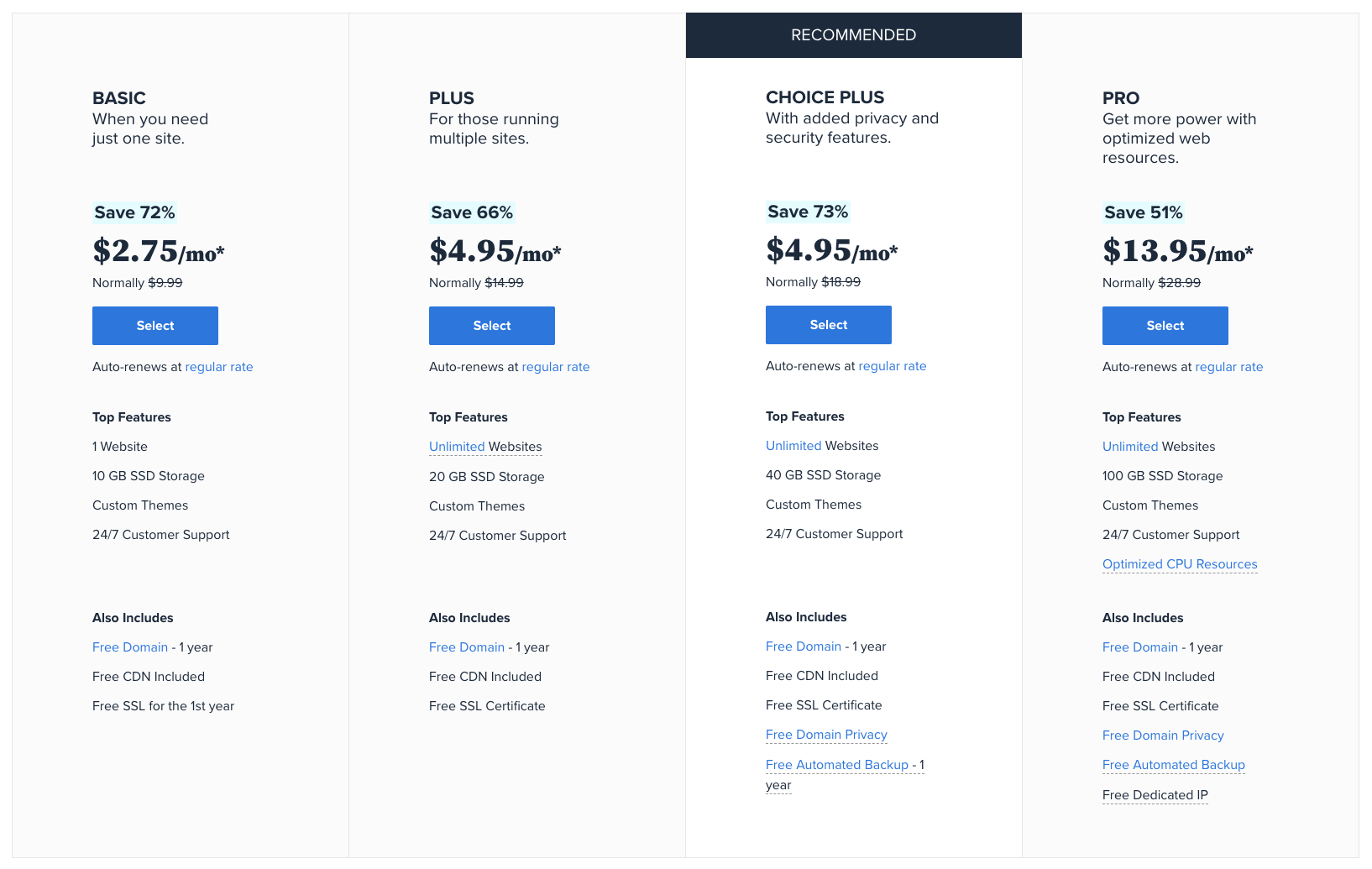
(サイトの [ドメイン] セクションに直接移動しないでください。有料のドメイン名接続に移動します。)
使用するプランを選択したら、新しいドメイン名を作成できます。
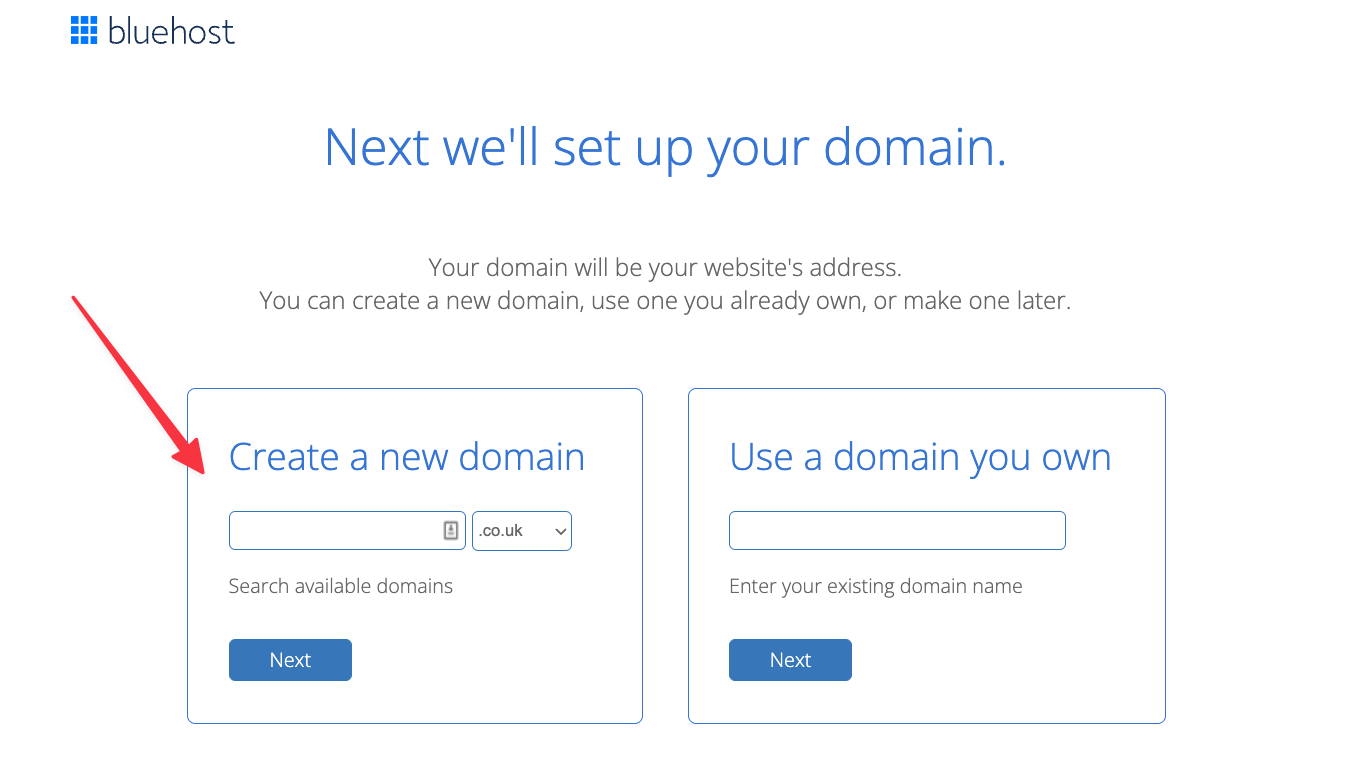
Bluehost は、.com、.net、.org、.coなどを含む複数の TLD (ドメイン拡張子) を提供します。 最も人気があり、Web サイトをよりプロフェッショナルに見せるため、 .comを使用します。
ノート; どのドメイン名を選択すればよいか、どこから始めればよいかさえよくわからない場合は、DomainWheel が役立つかもしれません。 これは、シード ワードまたはフレーズを取得して分析し、多数のドメイン名の候補を返すドメイン名ジェネレーターです。 これらのドメインはすべて登録可能です。 これにより、時間を大幅に節約できます。
ご希望のドメイン名を入力し、利用可能かどうかを確認してください。 そうであれば、次のステップに進むことができます。 利用できない場合、システムはいくつかの代替手段を提供します。
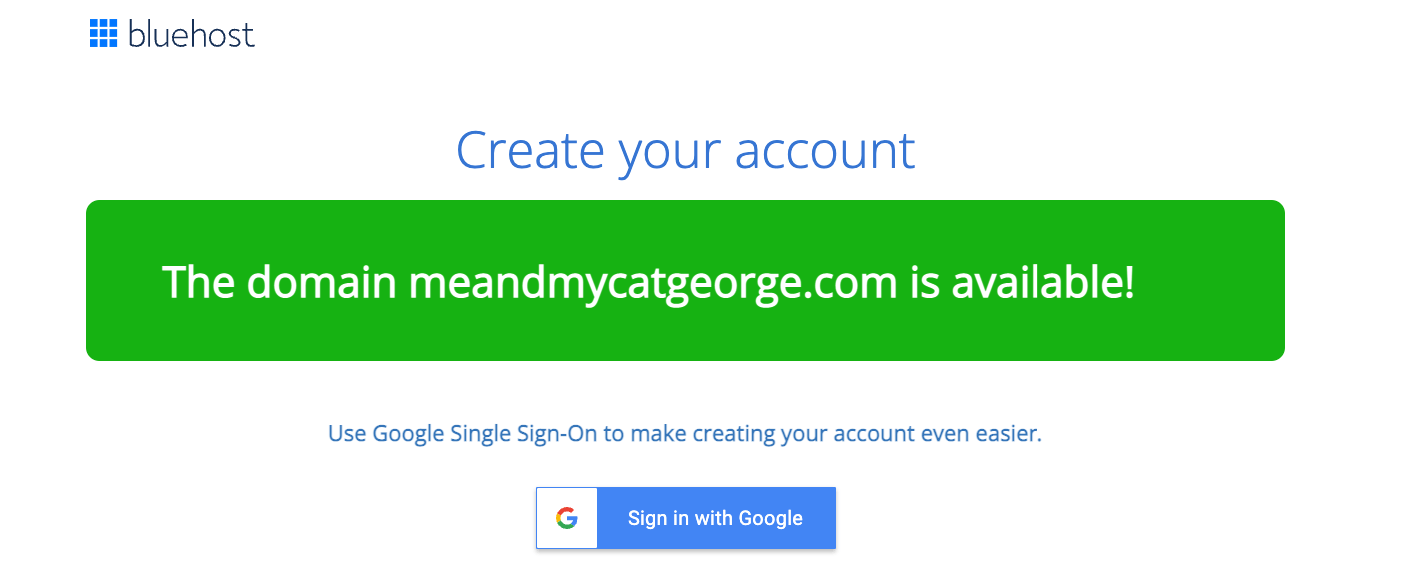
適切なドメイン名を選択すると、Bluehost はアカウント作成ページに誘導します。 ここで、必要な情報を入力してサインアップします。
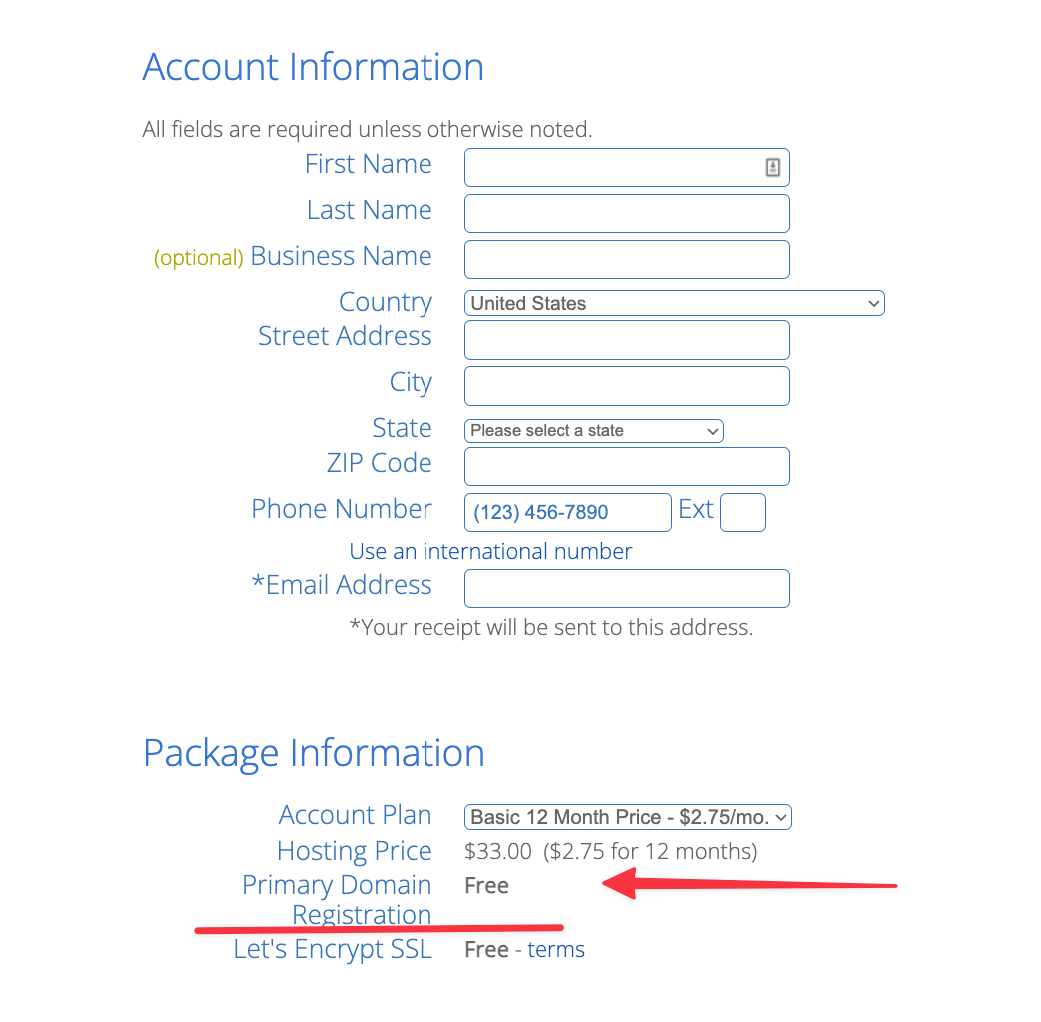
長所
あなたのドメイン名は信頼性が高くプロフェッショナルに見えます
.com、.net 、 .orgなどのトップレベル ドメインへのアクセス
Bluehostを使用すると、すべてのWebサイトプラットフォームの中で最も人気のあるWordPressを使用でき、数回クリックするだけでインストールできるため、Webサイトの起動プロセスが大幅に高速化されます
ビジネスメールも簡単に設定できます(追加料金なし)
短所
無料のドメイン名を取得するには、年間ホスティング プランの料金を支払う必要があります
ドメインの高価な更新 – 年間 $15 から
プランの更新に失敗すると、ドメイン名が失われます
評決: ホストの無料ドメイン名はあなたに最適ですか?
無料のドメイン名を探している理由がとにかくその上にウェブサイトを構築することであり、可能な節約を探している場合に最適です. この方法は、小さなウェブサイトを立ち上げる際の初期費用を抑えます。
3. ウェブサイト ビルダーのサブスクリプションを購入して、無料のドメイン名を取得する
このセクションは、前述の最初の方法の拡張です。 ただし、このアプローチの違いは、これらのツールが提供するプレミアム プランの 1 つを購入し、無料のドメイン名がバンドルされていることです。
このアプローチの優れている点は、今回はサブドメインではなく、フル機能のカスタム ドメインになることです。 一般に、人気のあるウェブサイト プラットフォームのほとんどは、1 年間無料のドメインを提供しています。
設定方法️
WordPress.com、Wix、Squarespace、Weebly などの人気のある Web サイト構築プラットフォームのいずれかを選択します。 プレミアム サブスクリプションを購入すると、それらすべてが無料のドメイン名を提供します。

この例では Wix を使用します。Wix は、多くの点で WordPress に匹敵する優れたビルダーです。
Wix.com にアクセスし、[開始する] ボタンをクリックします。
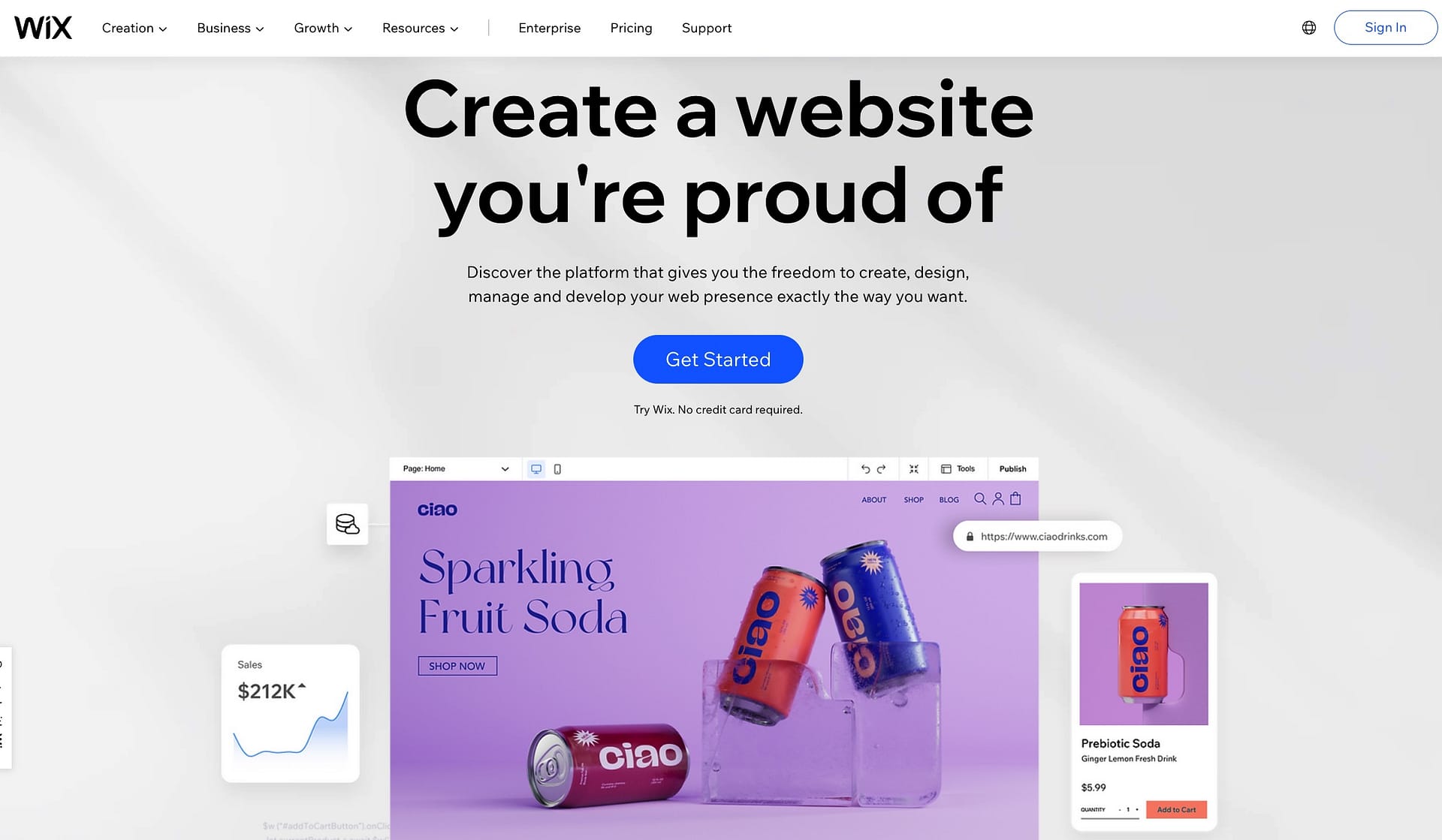
次に、連絡先情報を使用してサインアップし、Wix 起動ウィザードに従います。
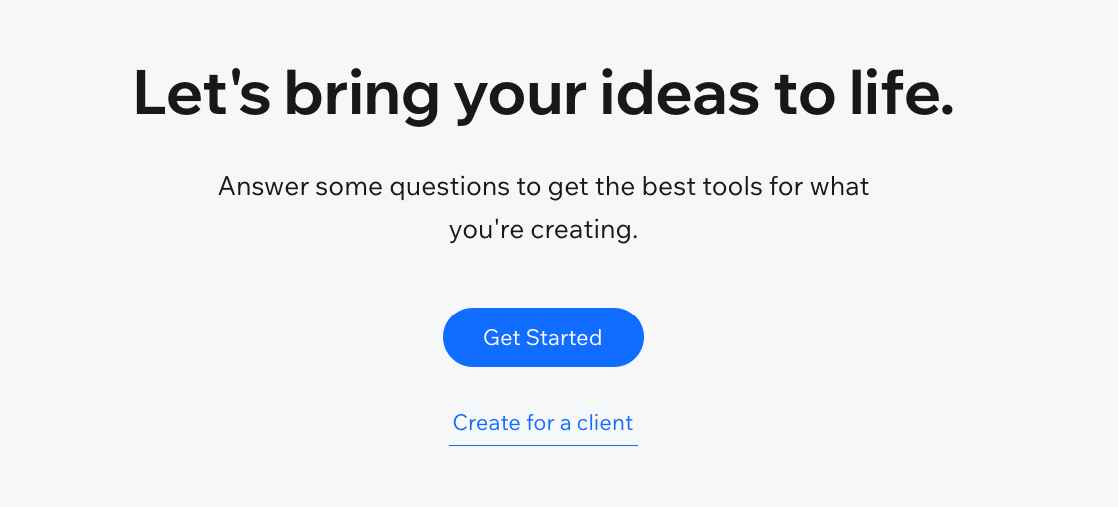
すべて完了したら、メインの Wix ダッシュボードに移動して、そこから無料のドメイン名を取得できます。 右上にある [ Site Actions ] メニューに移動し、[ Rename Site ] をクリックします。
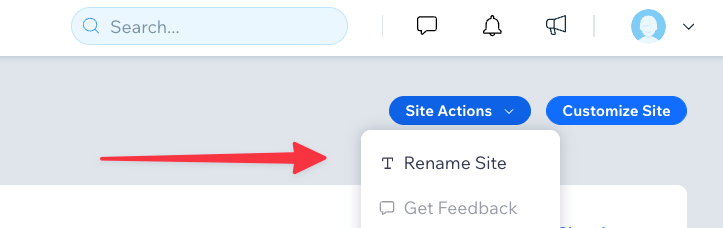
次に、[今すぐアップグレード] をクリックして、いずれかのプレミアム プランを選択し、バンドルの一部として無料のドメイン名を取得します。

使用するドメイン名を入力して可用性を確認し、プロンプトが表示されたらドメイン登録情報を入力します。 サブスクリプション プランを購入するために必要な支払いを行います。
長所
1 年間無料のドメインとホスティング
より良い顧客サポート
新しいウェブサイトを構築して立ち上げるために必要なパッケージ全体を取得します
自分でWebサイトを作るのは簡単
短所
通年プランの料金を支払う必要があります
ホスティング会社に比べて割高(従来の方法)
サブスクリプション プランが終了すると、ドメイン名の有効期限が切れます
評決: サイト ビルダー ツールから無料のドメイン名を取得するのが最適ですか?
️無料のドメインを取得して、その上にウェブサイトを構築したい場合に最適です-そして、すべてDIYの方法でそれを行いたい. これは、この分野での経験がなく、コーディング スキルもない人にとって優れたソリューションです。
4. ドメイン名レジストラーから無料のドメインを取得する
無料ドメインは、無料アカウント専門のドメイン名登録事業者を通じて取得できます。 この方法は理想的ではありませんが、実行可能なソリューションです。
無料のドメイン レジストラに落ち着く前に、他のすべてのオプションを使い果たすのが最善であることに注意してください.
この方法で取得するドメインは、通常、 .tk 、 .ml 、 .cfなどの低品質で人気のないものです。 これらのプラットフォームのほとんどは、サイトに広告を掲載する代わりに無料のドメイン名を提供します。
設定方法️
Dot.TK または Freenom を使用します。 それらは同様に機能します。
たとえば、Freenom.com にアクセスして、ドメイン名が利用可能かどうかを確認します。
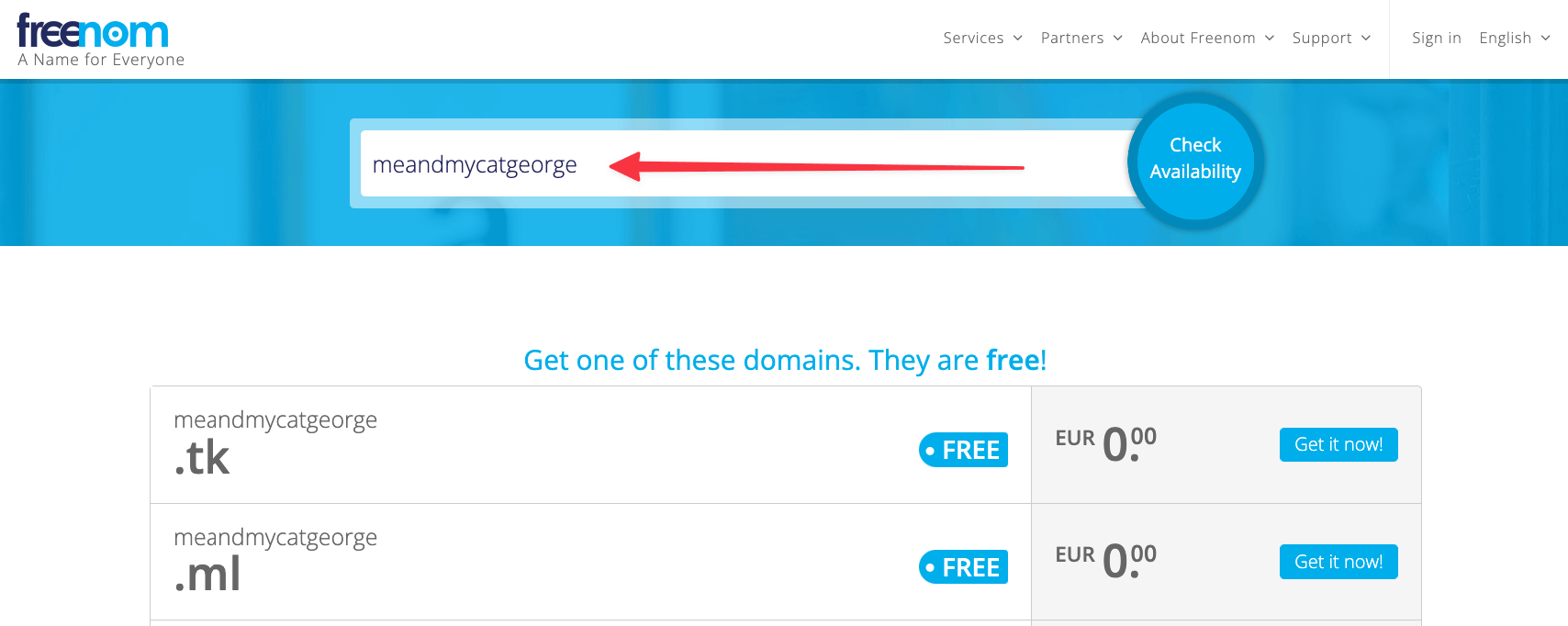
ドメイン名が利用できない場合は、新しいドメイン名を試すか、Freenom の提案から選択できます。
ご希望のドメイン拡張子を選択し、チェックアウトボタンをクリックします。 ただし、これには試行錯誤が必要になる場合があります。 これらの無料サービスは、常に最も直感的に使用できるとは限りません。
登録期間を選択して続行します。 ドメインの登録は最長 1 年間無料です。 1 年を超えると、支払いが必要になります。
登録フォームにあなたの情報とメールアドレスを入力してください:
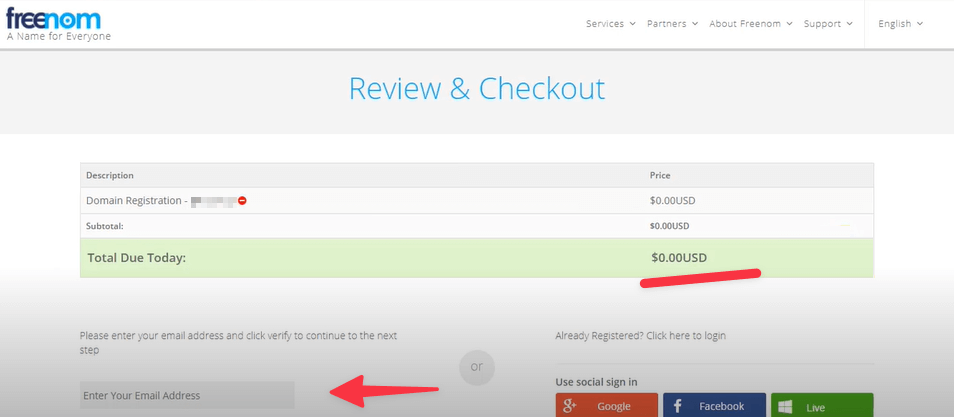
受信トレイのリンクをクリックしてメールを確認し、続行します。 次に、注文を確認して完了します。
ドメインを作成したら、サービスセクションですべての無料ドメイン名を表示および管理できます。
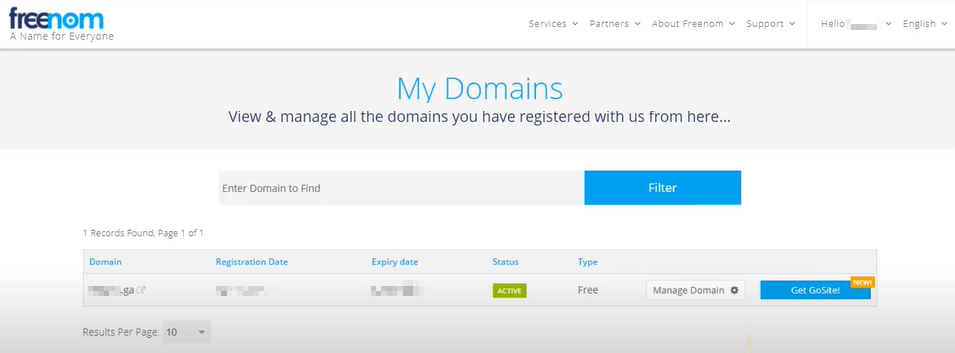
長所
無料ドメイン名を登録する比較的簡単な方法
この無料のドメイン名を取得するために他のサービスを購入する必要はありません
ドメインの有効期限が切れる時期を選択できます
短所
ぎこちないドメイン拡張子は紛らわしく、専門家らしくないように見えます
ウェブサイト上の広告の配置などを制御することはできません
そのようなサービスの品質に関するレビューはまちまちで、無料のドメイン登録プロセスがまったく機能しないこともあります
プラットフォームはいつでもドメイン名を無効にすることができます。これは、プロのサイトにとって優れたソリューションではなく、SEO に悪影響を及ぼす可能性があります。
評決: レジストラの無料ドメイン名はあなたに最適ですか?
ダミー Web サイト、実験プロジェクト、およびその他の非専門的または非営利的なユース ケースに最適です。
無料でドメイン名を取得する方法に関する最後の言葉
そこにあります! これらは、実際に無料でドメイン名を取得する方法の 4 つの方法でした!
あなたが私に尋ねるなら、最良の方法は、ウェブホスティングに適度な金額を支払い、バンドル契約としてドメイン名を無料で取得することです. Bluehost は、このような取引を提供する最も有名な企業の 1 つであり、WordPress Web サイトの最も推奨される Web ホストでもあります。 Bluehost は月額 $2.75 で使い始めることができます。
別の解決策として、Web サイトに WordPress を使用する予定がない場合は、Squarespace や Wix などの Web サイト ビルダー プラットフォームでプレミアム レベルに登録できます。 使いやすさと信頼性に関して優れているだけでなく、バンドル契約として無料のドメイン名も取得できます.
最後に、実験的なプロジェクト、または後で主流にしたいプロジェクトの場合は、WordPress.com または Wix から無料のサブドメインを選択できます. これらのサービスは目的を十分に果たし、必要に応じてより専門的なセットアップにアップグレードすることもできます.
どの方法を選択する場合でも、正規のドメイン プロバイダーまたは Web サイト ビルダーからのものであることを確認してください。 まさにその理由から、方法 no. の使用はお勧めしません。 上記のリストから 4 つ。 メッセージを完全なものにし、実際に 100% 無料でドメイン名を取得する方法を示すために、これを含めています。 ただし、ほとんどの現実のシナリオでは、長期的なアプリケーションに適したセットアップではありません。
Wix を使用して初めてサイトを構築する方法について詳しく知りたい場合は、この詳細なガイドをお読みください。
DIY WordPress のほうが好きな方は、WordPress サイトをゼロから作成する方法について詳しく説明したチュートリアルをご覧ください。
無料でドメイン名を取得する方法について他に質問はありますか? 以下のコメントセクションでお知らせください!
…
WordPress サイトの高速化に関する短期集中コースに参加することを忘れないでください。 いくつかの簡単な修正を行うだけで、読み込み時間を 50 ~ 80% も短縮できます。